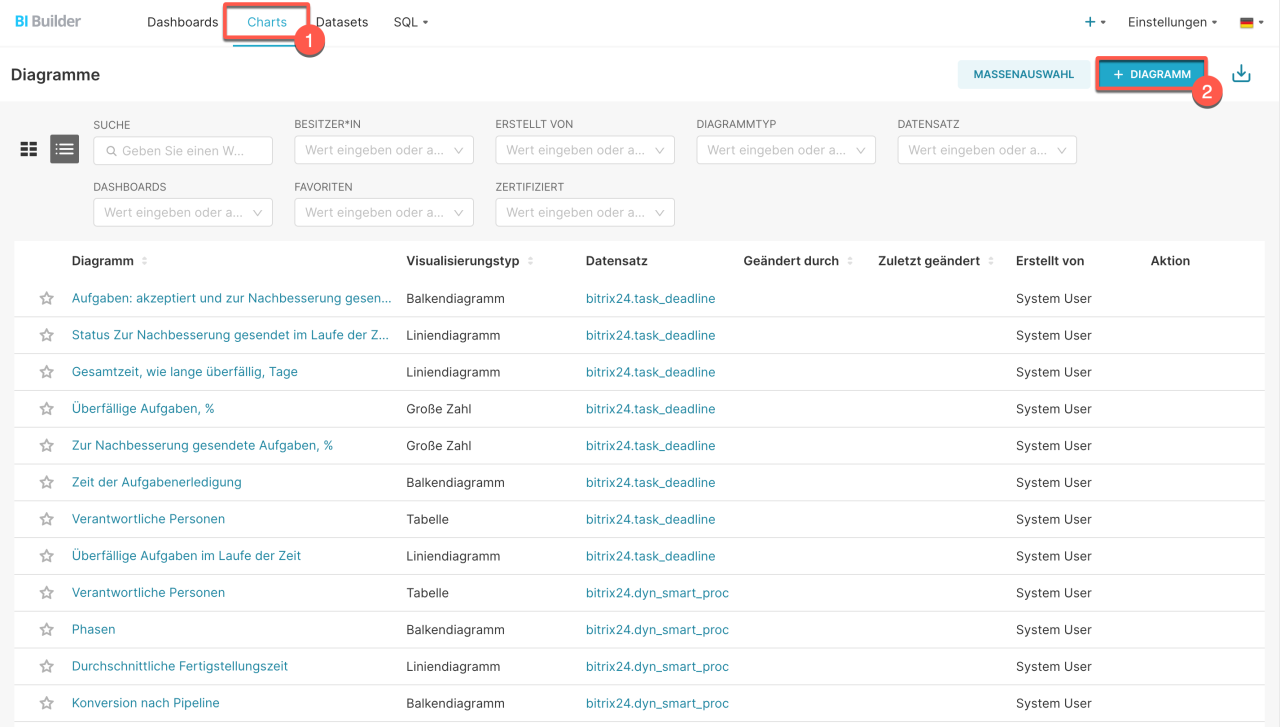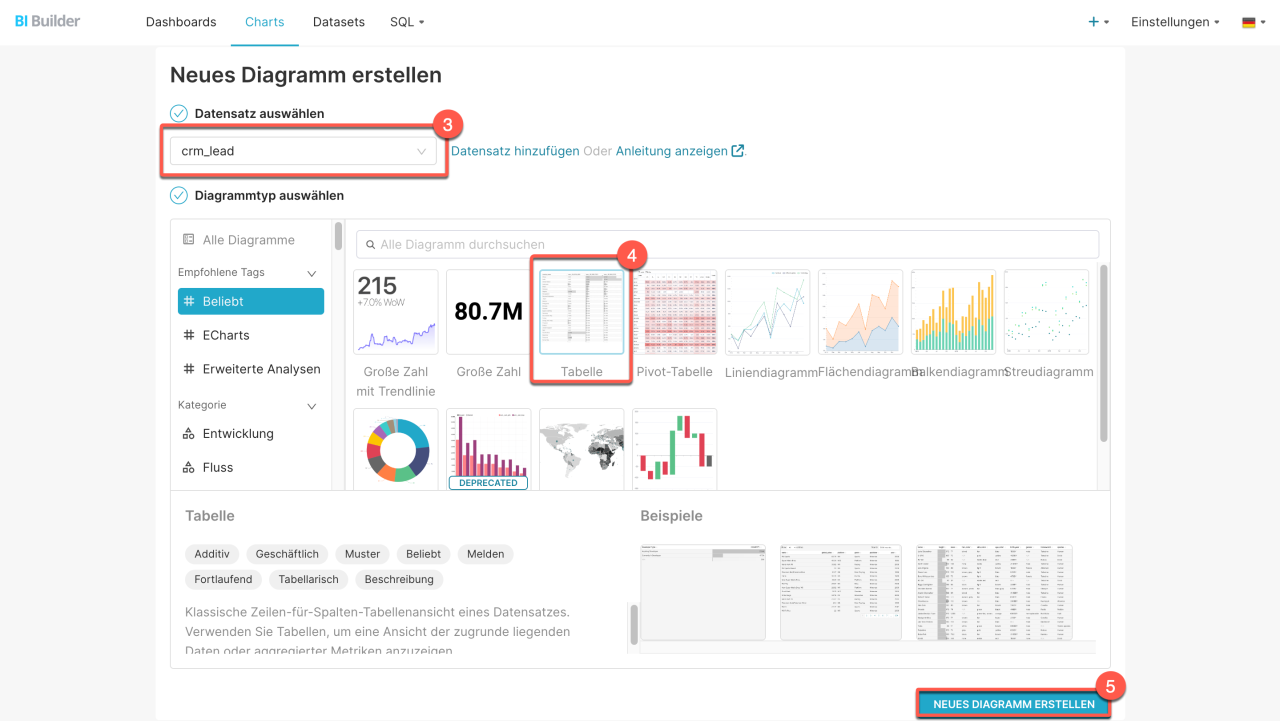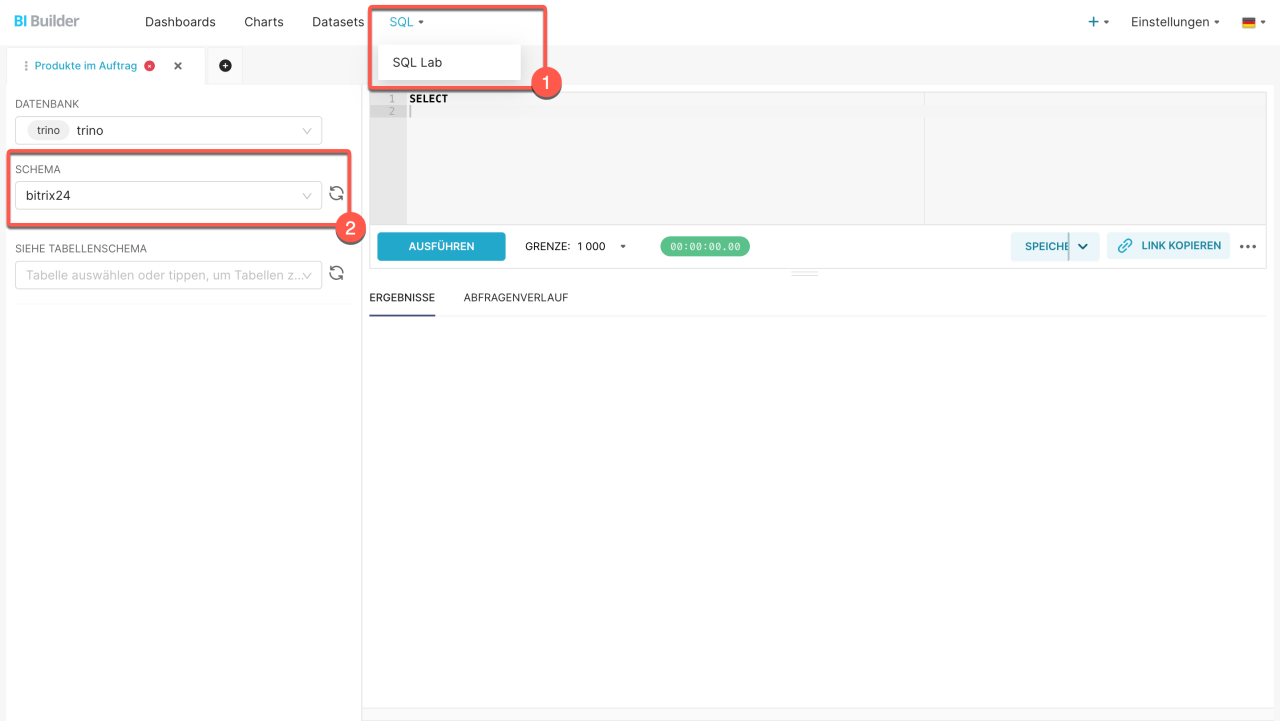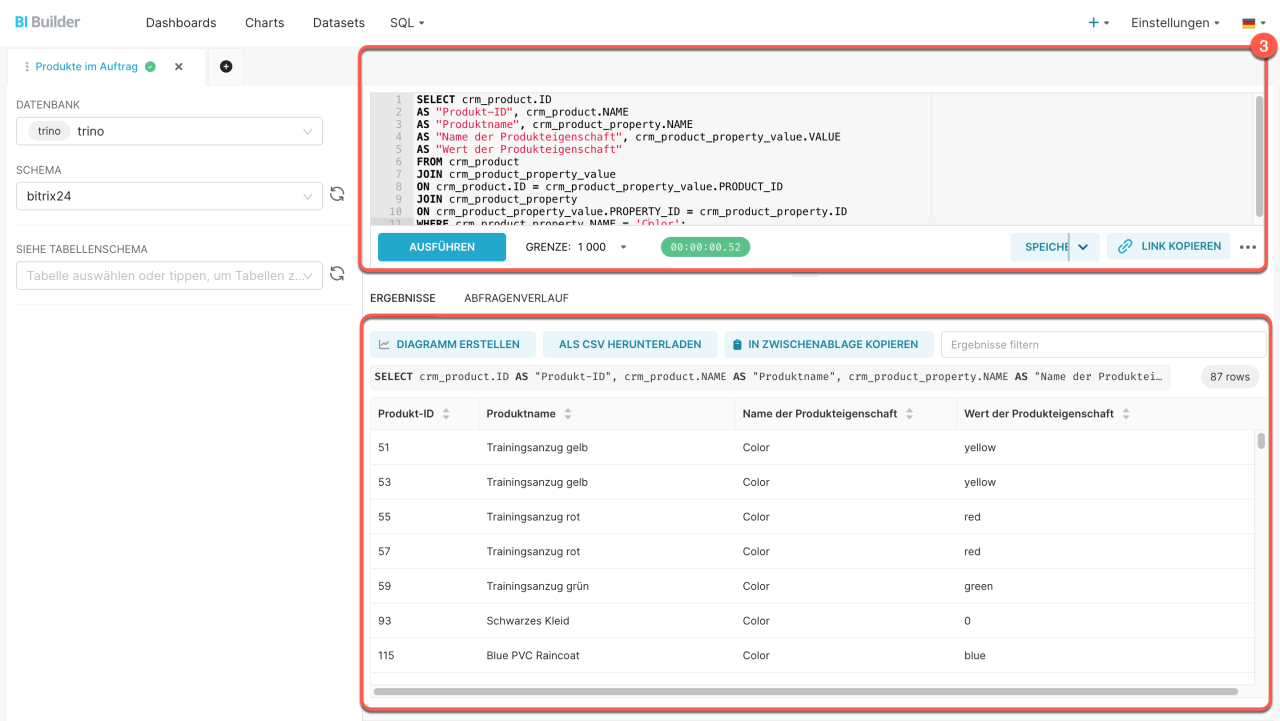Ein Datensatz in Bitrix24 enthält Informationen zu Leads, Aufträgen, Unternehmen und anderen Elementen. Jedes Element verfügt über mehrere Datensätze, in die Daten aus System- und benutzerdefinierten Feldern übertragen werden. Mit Datensätzen können Sie Diagramme erstellen und die Effizienz Ihres Unternehmens analysieren.
In diesem Beitrag erzählen wir Ihnen über die Datensätze für Produkte und zeigen Ihnen, wie Sie diese zusammenführen und Diagramme erstellen können.
Datensätze:
- crm_product — Produkte,
- crm_product_property — Produkteigenschaften,
- crm_product_property_value — Werte der Produkteigenschaften.
Beispiele:
Datensatz auswählen
Um die Information im Bericht zu analysieren, wählen Sie den passenden Datensatz aus und erstellen Sie daraus ein Diagramm.
crm_product — Produkte. Der Datensatz enthält allgemeine Informationen zu den Produkten im Produktkatalog. Sie können herausfinden, welche Produkte im Katalog verfügbar sind, einschließlich ihrer Titel, Typen und Preise.
crm_product
| Feld | Beschreibung | Feldtyp |
|---|---|---|
| ID | Einmalige ID | Zahl |
| NAME | Name | Zeile |
| TYPE | Produkttyp | Zeile |
| PARENT_ID | Einmalige ID des übergeordneten Produkts | Zahl |
| MEASURE | Maßeinheit | Zeile |
| PRICE | Preis | Zahl |
crm_product_property — Produkteigenschaften. Der Datensatz enthält die Information zu Produkteigenschaften. Sie können herausfinden, welche Produkteigenschaften jedes Produkt hat, z. B. Farbe, Größe oder Stoff.
crm_product_property
| Feld | Beschreibung | Feldtyp |
|---|---|---|
| ID | Einmalige ID | Zahl |
| NAME | Beschreibung | Zeile |
crm_product_property_value — Werte der Produkteigenschaften. Der Datensatz enthält Werte der Produkteigenschaften. Sie können spezifische Merkmale wie Farbe, Größe und andere Eigenschaften der Produkte ermitteln.
crm_product_property_value
| Feld | Beschreibung | Feldtyp |
|---|---|---|
| ID | Einmalige ID | Zeile |
| PROPERTY_ID | ID der Produkteigenschaft | Zahl |
| PRODUCT_ID | ID des Produkts oder der Dienstleistung im CRM-Katalog | Zahl |
| VALUE | Wert der Eigenschaft | Zeile |
Diagramm erstellen
Die Informationen aus dem Datensatz können Sie in Diagramme einfügen, um die Produktivität Ihres Unternehmens zu verfolgen. So können Sie beispielsweise den Umsatz analysieren oder ermitteln, welche Produkte sich am besten verkaufen.
- 1–2. Öffnen Sie den Bereich BI-Builder > Charts > + Diagramm.
- 3–4. Wählen Sie den Datensatz und das Format für den Bericht aus: Zahl, Tabelle, Liniendiagramm oder eine andere Variante.
- 5. Klicken Sie auf Neues Diagramm erstellen.
Datensätze zusammenführen
Führen Sie die Datensätze zusammen, um Informationen aus den Systemfeldern und benutzerdefinierten Feldern des Produktkatalogs in den Bericht aufzunehmen und zu ermitteln, welche Eigenschaften die Produkte haben.
Um die Datensätze zusammenzuführen, führen Sie folgende Schritte aus:
- Öffnen Sie den BI-Builder und gehen Sie auf SQL > SQL Lab.
- Wählen Sie unter Schema bitrix24 aus.
- Geben Sie eine SQL-Abfrage und klicken Sie auf Ausführen. Der neue Datensatz enthält die Informationen aus den Feldern, die Sie in der SQL-Abfrage angegeben haben. Sie können ihn als Datensatz speichern, um ein Diagramm für den Bericht zu erstellen.
Diagramm aus dem virtuellen Datensatz erstellen und zum Dashboard hinzufügen
Wenn Sie Ihre Datensätze zum ersten Mal zusammenführen, schauen Sie sich das Beispiel einer Abfrage an.
Beispiel eine SQL-Abfrage
Wir haben eine SQL-Abfrage erstellt, um Daten aus drei Datensätzen abzurufen: Produkte (crm_product), Produkteigenschaften (crm_product_property) und Werte der Produkteigenschaften (crm_product_property_value). Sie können die Abfrage kopieren und die Auswahl testen. Die Abfrage filtert alle Produkte mit der Eigenschaft "Color" und zeigt deren Werte an.
SELECT crm_product.ID AS "Produkt-ID", crm_product.NAME AS "Produktname", crm_product_property.NAME AS "Name der Produkteigenschaft", crm_product_property_value.VALUE AS "Wert der Produkteigenschaft" FROM crm_product JOIN crm_product_property_value ON crm_product.ID = crm_product_property_value.PRODUCT_ID JOIN crm_product_property ON crm_product_property_value.PROPERTY_ID = crm_product_property.ID WHERE crm_product_property.NAME = 'Color';
SELECT — definiert, welche Information aus dem Datensatz angerufen wird. Zum Beispiel wählt die Abfrage SELECT crm_product.ID AS "Produkt-ID":
- Produkt-ID
IDaus dem Datensatzcrm_product, - weist ihr den Namen
Produkt-ID, - und gibt das Ergebnis in einer separaten Spalte in der Tabelle aus.
FROM — gibt den Hauptdatensatz an, aus dem die Daten abgerufen werden. Wir nehmen die Daten aus crm_product — das ist ein Diagramm, das die Information zu Produkten enthält.
JOIN — verknüpft die Tabelle crm_product mit der Tabelle crm_product_property_value nach der Produkt-ID. Die Abfrage verbindet jedes Produkt mit seinen Eigenschaften.
JOIN — verknüpft die Tabelle crm_product_property_value mit der Tabelle crm_product_property nach der ID der Produkteigenschaft. Die Abfrage verbindet die Werte der Produkteigenschaften mit den Produktnamen.
WHERE — filtert die Ergebnisse und zeigt nur die Produkte an, bei denen der Name der Eigenschaft "Color" lautet. Das Ergebnis ist eine Produktliste aus dem Produktkatalog mit der Sortierung nach Farben. Wenn Sie die Produkte nach einer bestimmten Farbe filtern möchten, fügen Sie eine Bedingung hinzu: AND crm_product_property_value.VALUE = 'blue';. In diesem Fall erhalten Sie die Produkte nur mit der blauen Farbe.
Zusammenfassung
- Ein Datensatz in Bitrix24 enthält Informationen zu Leads, Aufträgen, Unternehmen und anderen Elementen aus Bitrix24.
- Jedes Element verfügt über mehrere Datensätze, in die Daten aus System- und benutzerdefinierten Feldern übertragen werden.
- Für Produkte aus dem Katalog können 3 Datensätze verwendet werden: Produkte (crm_product), Produkteigenschaften (crm_product_property), Werte der Produkteigenschaften (crm_product_property_value).
- Die Informationen aus dem Datensatz können Sie in Diagramme einfügen, um die Produktivität Ihres Unternehmens zu verfolgen. So können Sie beispielsweise den Umsatz analysieren oder ermitteln, welche Produkte sich am besten verkaufen.
- Führen Sie die Datensätze zusammen, um Informationen aus den Systemfeldern und benutzerdefinierten Feldern des Produktkatalogs in den Bericht aufzunehmen und zu ermitteln, welche Eigenschaften die Produkte haben. Schreiben Sie dafür eine SQL-Abfrage, speichern Sie das Ergebnis als Datensatz und erstellen Sie ein Diagramm.
Lesen Sie auch: